微信怎么设置加不了好友的方式 微信如何设置拒绝陌生人添加好友
更新时间:2024-03-03 12:46:44作者:xtang
现如今随着社交网络的普及和便捷性的提升,微信作为一款重要的社交工具,已经成为人们日常生活中不可或缺的一部分,随之而来的问题也随之增多,其中之一就是如何设置加不了好友的方式以及拒绝陌生人添加好友的方法。在这个信息爆炸的时代,保护个人隐私和安全显得尤为重要。学会合理设置微信好友的添加方式,拒绝陌生人的请求,成为了每个微信用户都应该掌握的技能。接下来我将为大家介绍一些微信设置的方法,以便更好地保护自己的隐私。
方法如下:
1.打开手机,在手机桌面上找到我们安装好的微信并点击打开,如图所示。
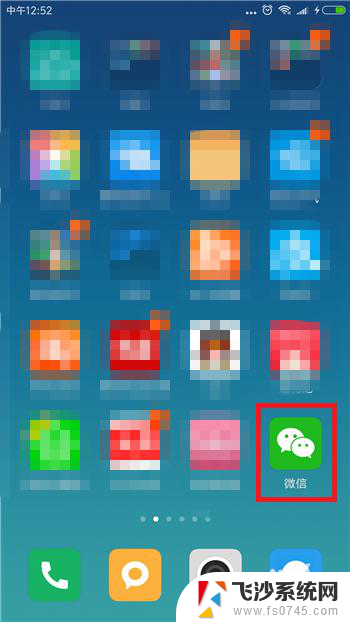
2.进入到微信消息首页中时找到底部右下角的【我】选项打开微信个人中心。
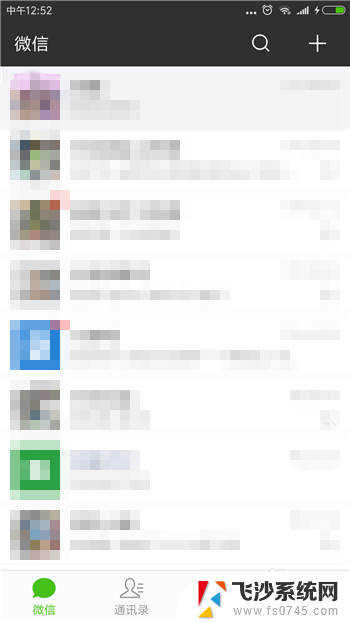
3.不允许别人加好友需要在设置中设置,所以在微信个人中心界面中找到并点击【设置】功能选项。
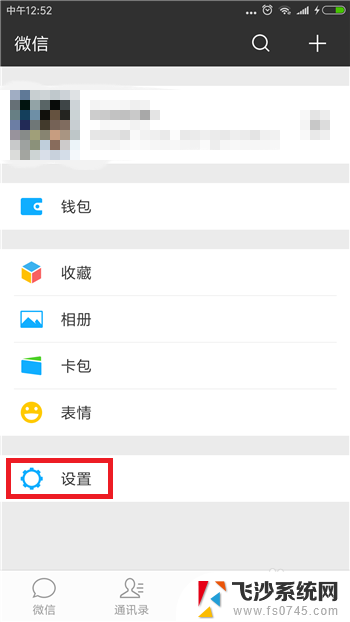
4.进入到设置功能界面后找到【隐私】选项并点击打开隐私界面。
5.在隐私界面中找到【添加我的方式】选项,我们需要的设定就在这里面,点击打开它。
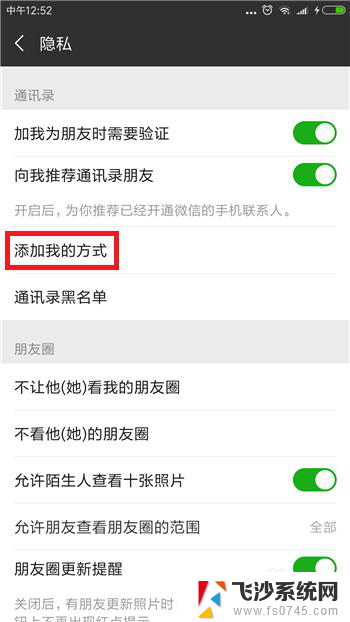
6.进入到添加我的方式界面后可以看到总共有5种方式可以添加我们为好友,点击后方的选项关闭它。
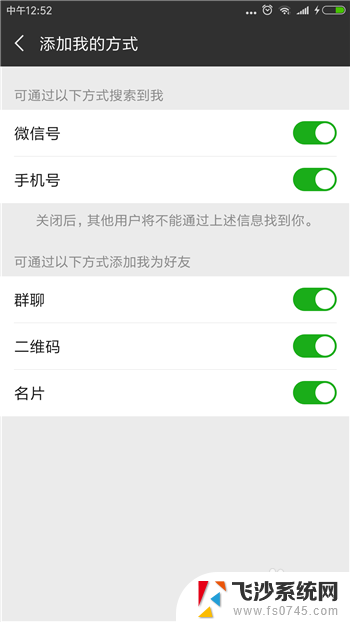
7.想要别人彻底不能添加我们微信的话需要把5个都关闭,如图所示。这样就不可能有人再加我们为好友了,当需要添加时再打开即可。
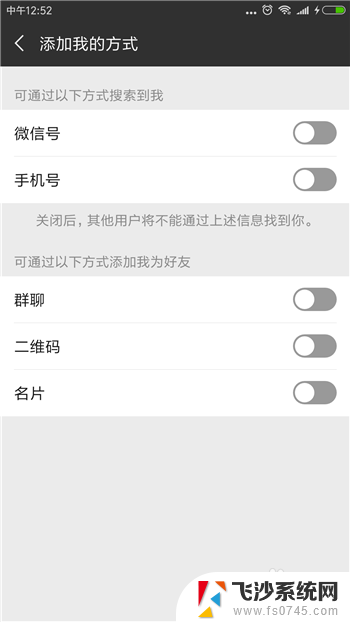
以上就是微信设置中无法添加好友的方法的全部内容,如果需要的用户可以按照这些步骤进行操作,希望对大家有所帮助。
- 上一篇: 笔记本电脑与打印机如何连接 如何在电脑上设置打印机
- 下一篇: 多屏怎么设置主显示器 电脑副屏怎么设置
微信怎么设置加不了好友的方式 微信如何设置拒绝陌生人添加好友相关教程
-
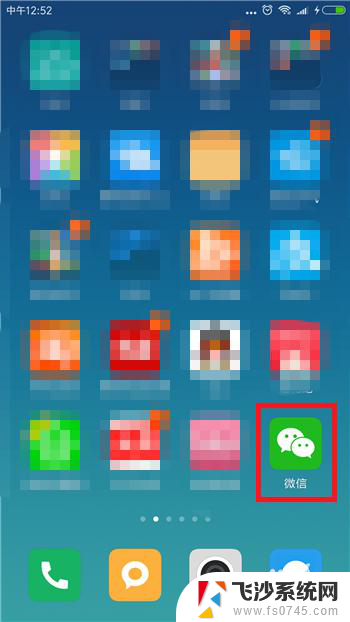 微信怎么关闭加好友设置 怎么在微信上设置拒绝陌生人添加好友
微信怎么关闭加好友设置 怎么在微信上设置拒绝陌生人添加好友2024-02-07
-
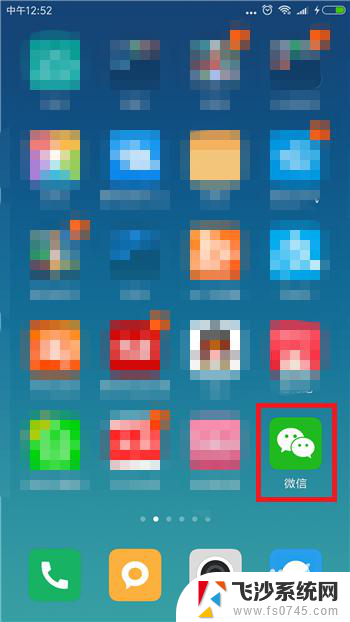 怎么设置微信不能加好友 微信怎么设置不让陌生人添加好友
怎么设置微信不能加好友 微信怎么设置不让陌生人添加好友2024-03-20
-
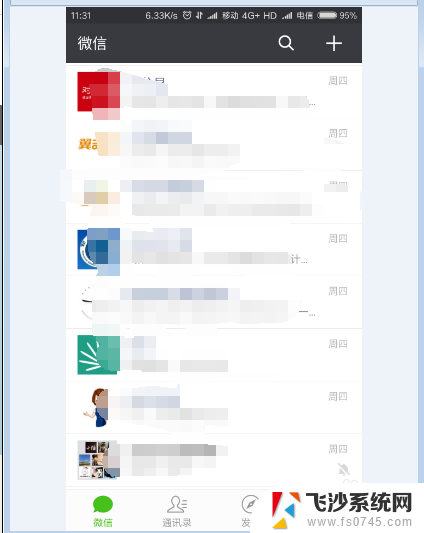 加微信好友怎么设置 微信加好友设置添加方式教程
加微信好友怎么设置 微信加好友设置添加方式教程2023-11-20
-
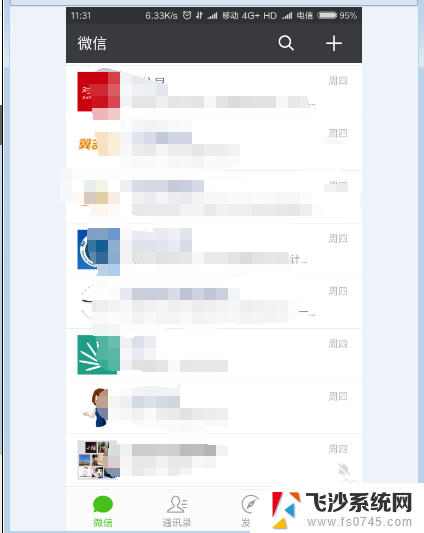 添加微信好友的方法设置 微信加好友设置步骤
添加微信好友的方法设置 微信加好友设置步骤2024-04-01
- 怎样设置微信添加方式 微信加好友设置教程
- 怎样设置微信添加方式 微信加好友设置教程
- 怎么添加付款人的微信 怎样用微信付款加对方好友
- 如何重新加回微信好友 如何恢复被删除的微信好友
- 怎样添加微信到桌面 如何将微信好友添加到桌面
- 微信电脑版不可以添加好友吗 电脑上的微信怎么加好友
- 电脑如何硬盘分区合并 电脑硬盘分区合并注意事项
- 连接网络但是无法上网咋回事 电脑显示网络连接成功但无法上网
- 苹果笔记本装windows后如何切换 苹果笔记本装了双系统怎么切换到Windows
- 电脑输入法找不到 电脑输入法图标不见了如何处理
- 怎么卸载不用的软件 电脑上多余软件的删除方法
- 微信语音没声音麦克风也打开了 微信语音播放没有声音怎么办
电脑教程推荐
- 1 如何屏蔽edge浏览器 Windows 10 如何禁用Microsoft Edge
- 2 如何调整微信声音大小 怎样调节微信提示音大小
- 3 怎样让笔记本风扇声音变小 如何减少笔记本风扇的噪音
- 4 word中的箭头符号怎么打 在Word中怎么输入箭头图标
- 5 笔记本电脑调节亮度不起作用了怎么回事? 笔记本电脑键盘亮度调节键失灵
- 6 笔记本关掉触摸板快捷键 笔记本触摸板关闭方法
- 7 word文档选项打勾方框怎么添加 Word中怎样插入一个可勾选的方框
- 8 宽带已经连接上但是无法上网 电脑显示网络连接成功但无法上网怎么解决
- 9 iphone怎么用数据线传输文件到电脑 iPhone 数据线 如何传输文件
- 10 电脑蓝屏0*000000f4 电脑蓝屏代码0X000000f4解决方法